Le presentazioni Canva con slide sono uno strumento efficace per comunicare le idee in modo chiaro e coinvolgente.
Tuttavia, creare slide da zero può richiedere molto tempo e sforzo.
Ma se potessi automatizzare il processo di creazione delle slide?
In questo articolo, ti mostrerò come creare slide in automatico utilizzando Chat GPT e importarle in bulk su Canva, proprio come facciamo nella nostra agenzia di comunicazione.
1. Introduzione alle slide automatizzate
Le slide automatizzate combinano l’intelligenza artificiale (IA) con lo strumento di progettazione grafica Canva per semplificare e velocizzare il processo di creazione delle slide.
Chat GPT, un potente modello di intelligenza artificiale sviluppato da OpenAI, può generare contenuti testuali di alta qualità in risposta a specifiche istruzioni. Possiamo sfruttare questa capacità per creare testo per le nostre slide in modo automatico.
2. Utilizzo di Chat GPT per creare il testo delle slide
Per utilizzare Chat GPT per creare il testo delle slide, segui questi passaggi:
Configurazione di Chat GPT
Accedi a un’interfaccia di Chat GPT online, configura le impostazioni di Chat GPT, inclusa la lingua (italiano) e la lunghezza massima del testo generato per ogni richiesta.
Definizione degli obiettivi della slide
Prima di iniziare a generare il testo, definisci gli obiettivi delle tue slide. Ad esempio, potresti voler presentare dati statistici, illustrare un processo o evidenziare i punti chiave di un discorso. Questi obiettivi ti aiuteranno a guidare Chat GPT nella creazione del testo appropriato.
Comunicazione con Chat GPT
Invia una richiesta a Chat GPT, specificando il contesto e gli obiettivi delle tue slide, Chat GPT genererà una risposta contenente il testo delle slide.
Valuta la risposta generata e, se necessario, fai ulteriori richieste per affinare il contenuto. Ad esempio per velocizzare i prossimi step, vi consiglio di richiedere direttamente che il testo per le slide sia restituito in formato titolo e descrizione.
3. Importazione in bulk delle slide su Canva
Dopo aver generato il testo delle slide con Chat GPT, puoi importarlo in bulk su Canva utilizzando i seguenti passaggi:
Preparazione del file di importazione
Prepara il testo delle slide generato da Chat GPT in un formato compatibile con Canva, ad esempio un file CSV o TXT.
Organizza il testo delle slide in colonne per ciascun elemento, come titolo, sottotitolo e corpo del testo. Se negli step precedenti hai già chiesto a Chat GPT di organizzare il testo in questa maniera hai risparmiato ulteriore tempo.
Importazione del file su Canva
Accedi a Canva e crea una presentazione vuota.
Seleziona l’opzione di importazione in bulk, la trovi nella colonna sinistra, nella voce app, importa in bulk. A questo punto carica il file preparato.
Segui le istruzioni di Canva per mappare le colonne del file alle posizioni corrispondenti delle slide. Dovrete preparare una slide modello, scegliendo un modello grafico e i campi testuali che prevedono le vostre slide, e poi collegare i testi creati con i campi importati, facendo clic con il tasto destro e selezionando la voce connetti dati (apparirà solo dopo aver importato il file csv o txt).
Una volta completata l’importazione e cliccato su genera slide, le tue slide verranno generate, riportando in ogni slide i testi esportati da Chat GPT e saranno pronte per la modifica e la personalizzazione ulteriore, utilizzando gli strumenti di progettazione di Canva.
Conclusione
La creazione di slide in automatico utilizzando Chat GPT e l’importazione in bulk su Canva può risparmiare tempo prezioso nella creazione di presentazioni. Grazie alla potenza dell’intelligenza artificiale, puoi ottenere rapidamente testi di alta qualità per le tue slide e personalizzarle successivamente su Canva.
Spero che questo articolo vi abbia fornito una panoramica chiara su come creare slide in modo efficiente e veloce utilizzando queste potenti tecnologie. Se per voi risultasse troppo complicato, valutate di affidarvi ad una web agency che lo faccia per voi.
Approfondimento: Come Creare Presentazioni Straordinarie con Canva Slide
Dopo aver visto come creare presentazioni semiautomatiche con Canva e ChatGPT, ora facciamo una panoramica sulla creazione di presentazioni Canva.
Le presentazioni Canva sono uno strumento fondamentale in molti contesti, dall’ambito accademico a quello professionale. Una presentazione efficace può fare la differenza tra catturare l’attenzione del pubblico e perderla in pochi secondi. Con l’avvento della tecnologia, ci sono molte opzioni disponibili per creare presentazioni accattivanti e una di queste è Canva Slide. In questo articolo, esploreremo come fare una presentazione con Canva, le sue caratteristiche principali e come sfruttare al massimo questo strumento per creare presentazioni memorabili.
Introduzione a Canva Slide
Canva Slide è una parte integrante della piattaforma Canva, ampiamente conosciuta per la creazione di grafica e contenuti visivi. Canva Slide è stata progettata specificamente per la creazione di presentazioni, offrendo un’ampia gamma di strumenti e risorse per aiutarti a realizzare slide accattivanti e professionali.
Creazione di Slide Online
Una delle principali caratteristiche di Canva Slide è la possibilità di creare slide online, senza la necessità di scaricare software aggiuntivi o utilizzare strumenti complessi. Basta accedere al tuo account Canva e selezionare “Presentazioni” per iniziare a creare le tue slide.
Libreria di Elementi Grafici
Canva Slide offre una vasta libreria di elementi grafici, tra cui immagini, icone, forme e font, che puoi utilizzare per personalizzare le tue slide. Puoi cercare elementi specifici o esplorare le categorie disponibili per trovare l’ispirazione per il tuo design.
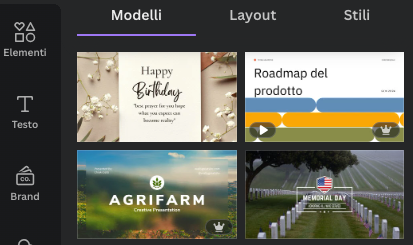
Modelli Predefiniti
Per semplificare ulteriormente il processo di creazione delle slide, Canva Slide mette a disposizione una serie di modelli predefiniti. Questi modelli sono progettati da designer professionisti e possono essere personalizzati in base alle tue esigenze. Basta selezionare un modello che si adatta al tuo stile e iniziare a modificarlo.
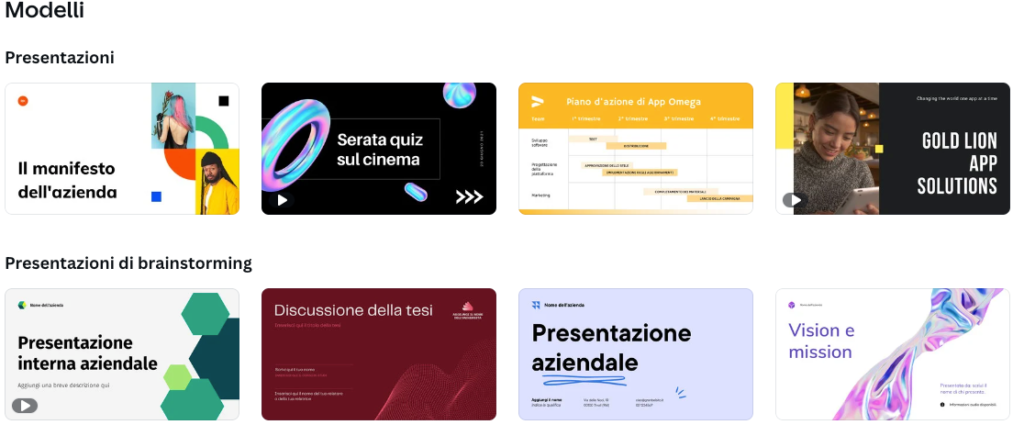
Strumenti di Editing Intuitivi
Anche se non hai esperienza nel design grafico, Canva Slide ti semplifica il compito grazie ai suoi strumenti di editing intuitivi. Puoi aggiungere testo, regolare le dimensioni degli elementi, cambiare i colori e molto altro con pochi clic del mouse.
Creare una Presentazione con Canva Slide
Ora che abbiamo esplorato le caratteristiche principali di Canva Slide, vediamo come fare una presentazione con questo strumento.
1. Accesso a Canva
Per iniziare, accedi al tuo account Canva o crea uno nuovo se non ne hai già uno. Una volta effettuato l’accesso, sarai pronto per iniziare a creare la tua presentazione.
2. Scegli un Formato
Prima di iniziare a creare le tue slide, è importante scegliere il formato della presentazione. Canva Slide offre opzioni standard come il formato 4:3 e il formato 16:9, ma puoi anche creare un formato personalizzato se hai esigenze specifiche.
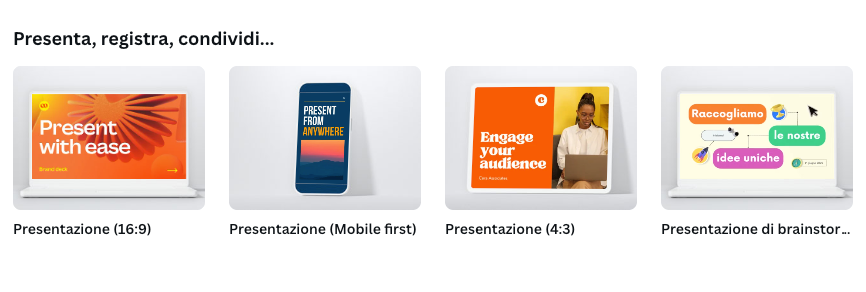
3. Seleziona un Modello
Dopo aver scelto il formato, puoi selezionare un modello predefinito che si adatta al tuo scopo. Ad esempio, se stai creando una presentazione aziendale, potresti optare per un modello professionale con una disposizione pulita. Se stai preparando una presentazione per un evento creativo, potresti cercare un modello più vivace.
4. Personalizza il Contenuto
Ora è il momento di personalizzare il contenuto delle tue slide. Aggiungi il testo desiderato, inserisci immagini o grafici rilevanti e modifica il layout secondo le tue preferenze. Ricorda di mantenere il design coerente per garantire una presentazione professionale e attraente.
5. Aggiungi Elementi Grafici
Sfrutta la vasta libreria di elementi grafici di Canva Slide per arricchire le tue slide. Puoi inserire icone, illustrazioni o elementi decorativi che si adattano al tuo tema e migliorano la comprensione del contenuto.
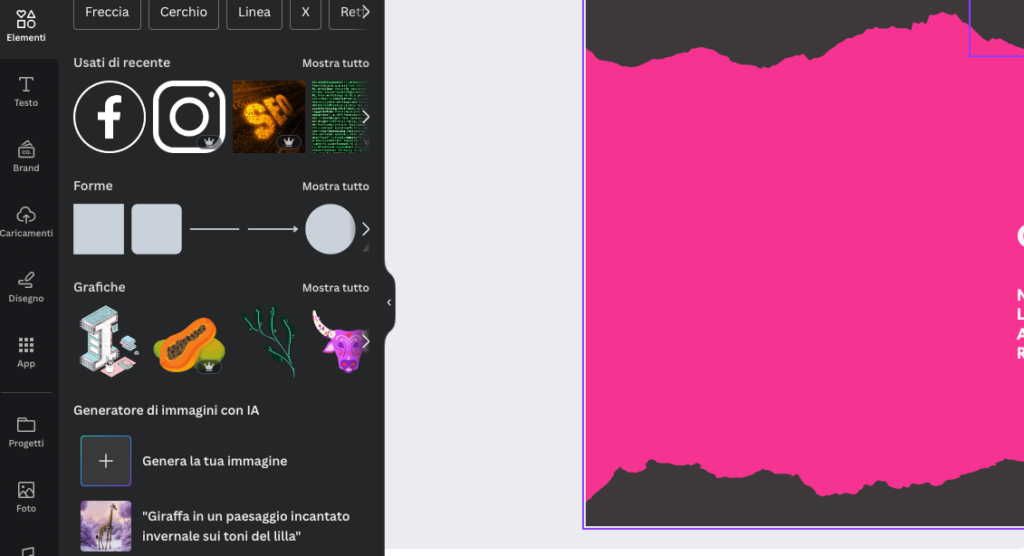
6. Ordina le Slide
Organizza le tue slide Canva in ordine logico per garantire che la tua presentazione fluisca in modo naturale. Puoi facilmente riordinare le slide trascinandole e rilasciandole nella sequenza desiderata.
7. Aggiungi Transizioni
Canva Slide offre anche opzioni per aggiungere transizioni tra le slide, che possono rendere la tua presentazione più dinamica. Puoi scegliere tra una varietà di effetti di transizione per enfatizzare i punti chiave della tua presentazione.
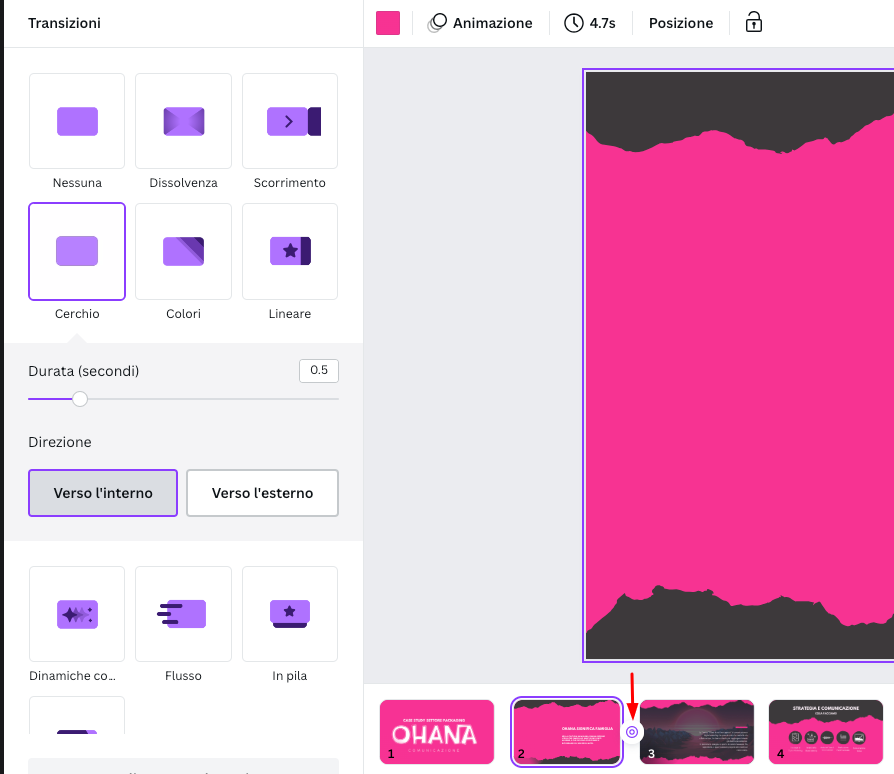
8. Revisione e Condivisione
Prima di condividere la tua presentazione, assicurati di rivederla attentamente per correggere eventuali errori e garantire che il design sia coerente. Una volta soddisfatto del risultato, puoi condividere la tua presentazione con il pubblico desiderato.
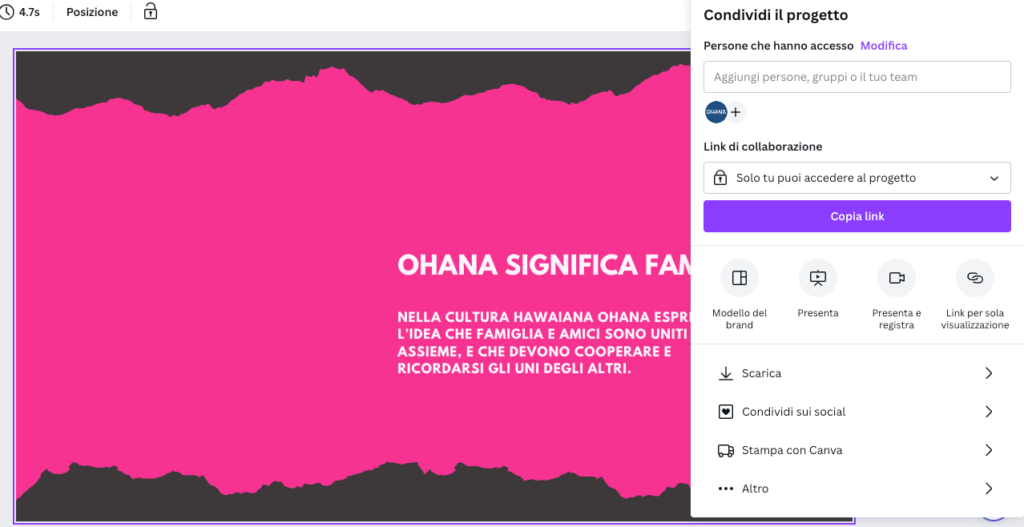
Presentazioni già Pronte
Se hai bisogno di risparmiare tempo o ti senti poco sicuro nelle tue capacità di design, Canva Slide offre anche una vasta selezione di presentazioni Canva già pronte. Puoi cercare tra i modelli disponibili e personalizzarli in base alle tue esigenze specifiche. Questo è particolarmente utile quando hai poco tempo a disposizione ma desideri comunque ottenere risultati professionali.
Conclusioni sulle presentazioni con Canva
Canva Slide è un potente strumento che rende la creazione di presentazioni straordinarie accessibile a tutti, anche a coloro che non hanno esperienza nel design grafico. Con la sua libreria di elementi grafici, modelli predefiniti e strumenti di editing intuitivi, Canva Slide ti permette di creare presentazioni accattivanti e professionali in modo semplice e veloce. Sfrutta al massimo questo strumento e sorprendi il tuo pubblico con presentazioni di successo. Se tuttavia non riuscissi a gestire in autonomia le tue presentazioni, puoi sempre rivolgerti alla nostra agenzia di comunicazione di Pesaro e Rimini.




